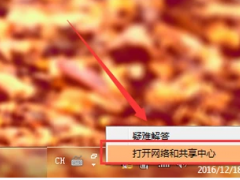华硕f8sv主板电脑系统如何设置Windows Defender设置白名单?[多图]
教程之家
操作系统
?最近有位华硕f8sv主板电脑安装win10系统之后,觉得系统的Windows Defender安全防护能力很强,但是有时却过于敏感,经常会对一些文件进行拦截或删除,导致文件丢失或找不到。其实,这种情况我们设置Windows Defender白名单即可解决。下面就来说一下华硕f8sv主板电脑系统设置Windows Defender设置白名单的操作方法吧!

1、点击开始菜单,打开“设置”,也可以直接按 Win+I 快捷键打开设置界面。
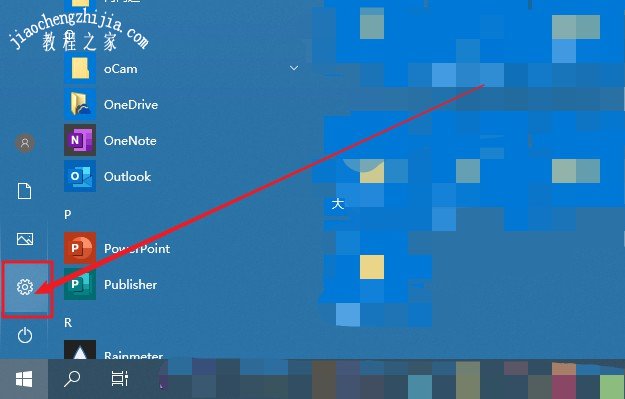
2、打开Win10设置后,继续点击打开“更新和安全”设置,如下图所示。
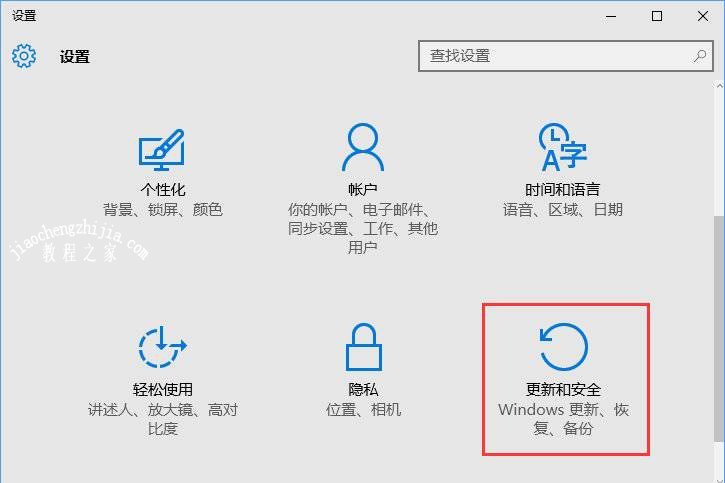
3、之后继续点击左侧的 Windows Defender,在右侧点击“添加排除项”,选择添加要排除查杀的文件,如下图所示。
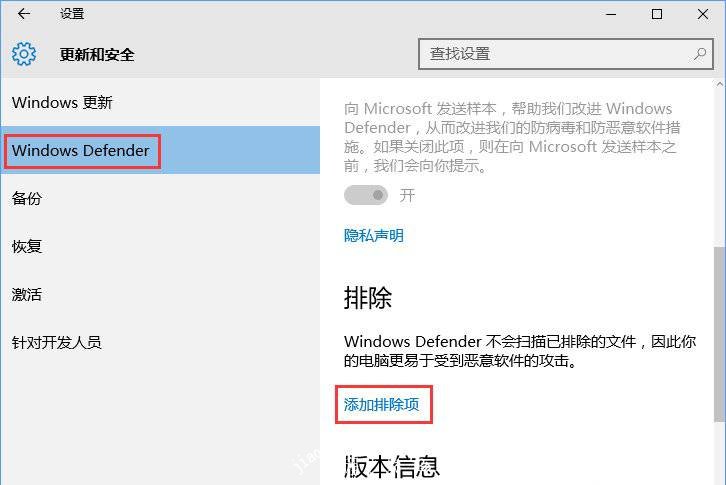
4、接下来就可以根据需要选择排除单个文件或整个可信任的文件夹,这些选择的文件夹加入黑名单后,自动的安全软件将不会再扫描、拦截。
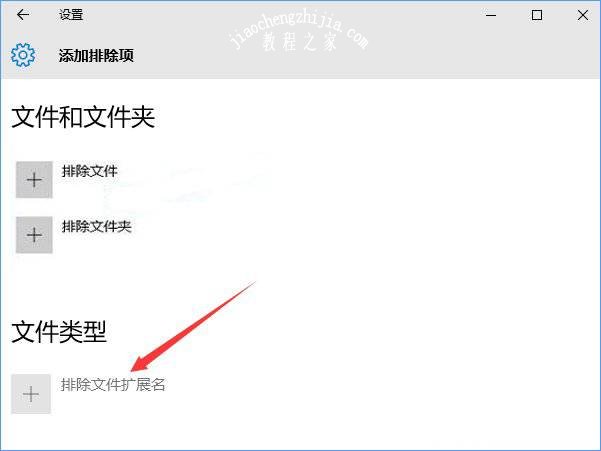
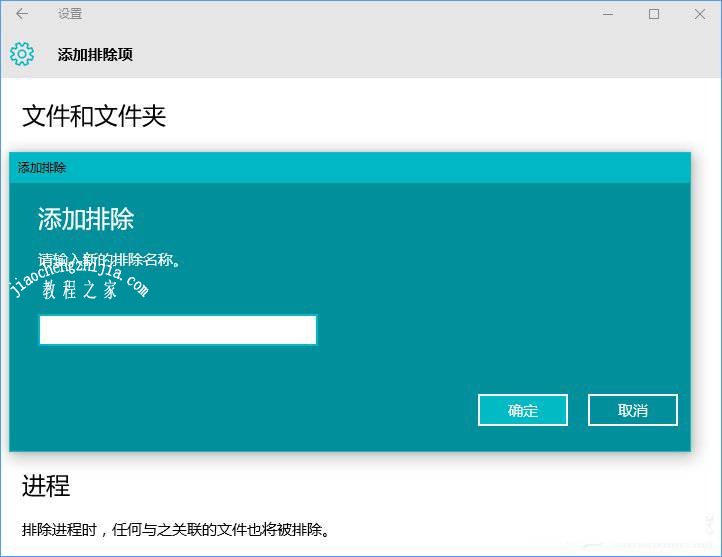
注意:Windows Defender白名单还支持.exe、.com、.scr类型的文件。
???以上便是华硕f8sv主板电脑系统设置Windows Defender设置白名单的操作方法,希望可以帮助到各位用户!
![笔记本安装win7系统步骤[多图]](https://img.jiaochengzhijia.com/uploadfile/2023/0330/20230330024507811.png@crop@160x90.png)
![如何给电脑重装系统win7[多图]](https://img.jiaochengzhijia.com/uploadfile/2023/0329/20230329223506146.png@crop@160x90.png)

![u盘安装win7系统教程图解[多图]](https://img.jiaochengzhijia.com/uploadfile/2023/0322/20230322061558376.png@crop@160x90.png)
![win7在线重装系统教程[多图]](https://img.jiaochengzhijia.com/uploadfile/2023/0322/20230322010628891.png@crop@160x90.png)
![一键重装win7系统的详细步骤[多图]](https://img.jiaochengzhijia.com/uploadfile/2022/0417/20220417095211258.png@crop@240x180.png)
![不支持windows11怎么办 不支持windows11解决方法[多图]](https://img.jiaochengzhijia.com/uploadfile/2021/0705/20210705111934216.jpg@crop@240x180.jpg)
![电脑系统怎么重装win11专业版[多图]](https://img.jiaochengzhijia.com/uploadfile/2022/0921/20220921084256537.png@crop@240x180.png)